背景:我们在进行测试一些app的时候除了常规的测试经常会有一些异常测试包括弱网测试,所以可以使用fiddler进行模拟一些网络比较差的情况来进行一些接口的测试提前暴露一些问题。
1.参考常见网络的上下行速度设置
| 网络段 | 上行 | 下行 |
| 弱3G | 330kbps | 780kbps |
| 强3G | 750kpbs | 1500kbps |
2.fiddler中设置对应的延迟时间:fiddler---Rules—Customize Rules点击打开

3.打开的FIddler ScriptEditor中使用快捷键ctrl+f,输入delay找到下图的内容
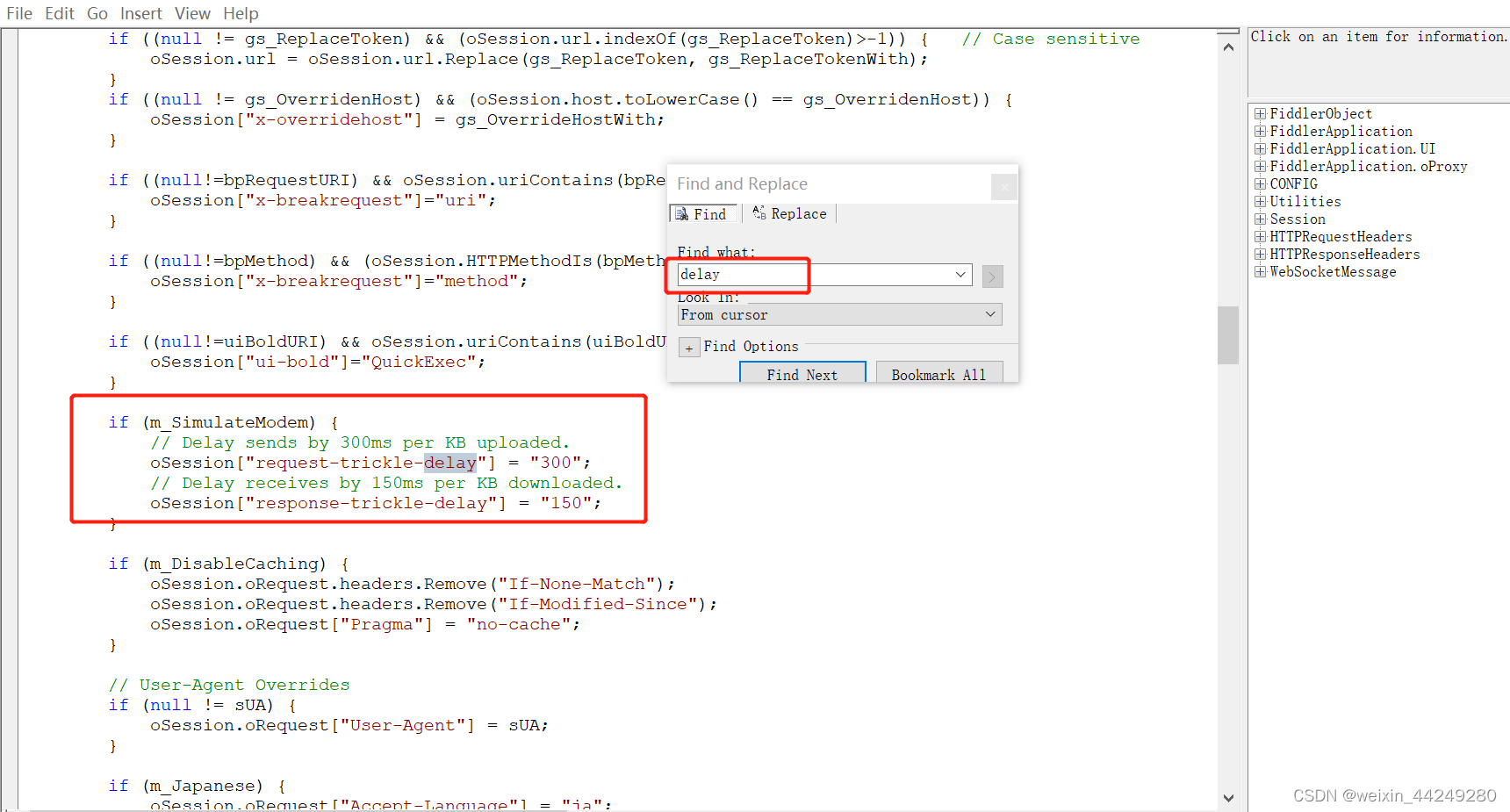
4.fiddler中是通过上行下行的延迟时间达到网络慢的条件的,默认上行延迟时间是300ms;下行延迟时间是150ms;计算公式:(1KB*8/上下行速率kbps)*1000=延迟时间(MS)
换算成对应的上下行的速率就是:
上行:8kb/(300ms/1000)=26.67kbps
下行:8kb/(150ms/1000)=53.33kbps
上面就是fiddler默认的上下行的速率,可以看到网络速度远远达不到3G的网络,针对真实的情况,可以计算出3G网络的延迟时间进行更真实的配置
弱3G:
上行延迟时间:(8kb/330kbps)*1000=24.24MS
下行延迟时间:(8kb/780kbps)*1000=10.26MS
强3G:
上行延迟时间:(8kb/750kbps)*1000=10.67ms
下行延迟时间:(8kb/1500kbps)*1000=5.33ms
5.fiddler开启弱网:Fiddler→Rules→Performance,勾选Simulate Modem Speed






















 684
684











 被折叠的 条评论
为什么被折叠?
被折叠的 条评论
为什么被折叠?








